- 1PS提示:因为图层已锁定,无法编辑图层的处理方法
- 2picacg苹果版怎么找不到|picacg ios版是不是下架了介绍
- 3Adobe Illustrator CS5 序列号大全
- 4ACDsee注册码免费分享(含ACDsee18、ACDsee10等版本)
- 5Potato(土豆聊天)怎么换头像|Potato app更改头像方法介绍
- 6PDF浏览器能看3D文件吗?PDF浏览器看3D文件图文详细教程
- 7Potato(马铃薯聊天)怎么注册不了|Potato不能注册处理方法介绍
- 8最新的Adobe Illustrator CS4序列号大全
- 9Intel i7-9700K性能跑分曝光:同代提升约12%
- 10XP系统怎么清除缓存?
- 11Intel Z390主板有望10月8日公布:8核9代酷睿随后登场
- 12qq邮件是否已读怎么看 QQ邮箱已经发出去的邮件怎么知道对方是否已经查看
效果如下图
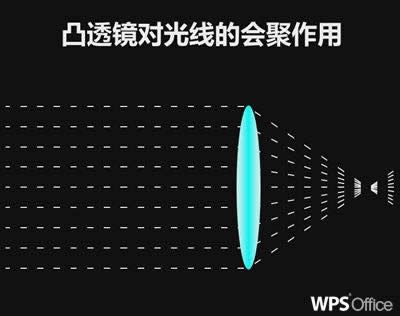
利用WPS演示可以生动展示凸透镜其对光线的会聚作用(如图1)。
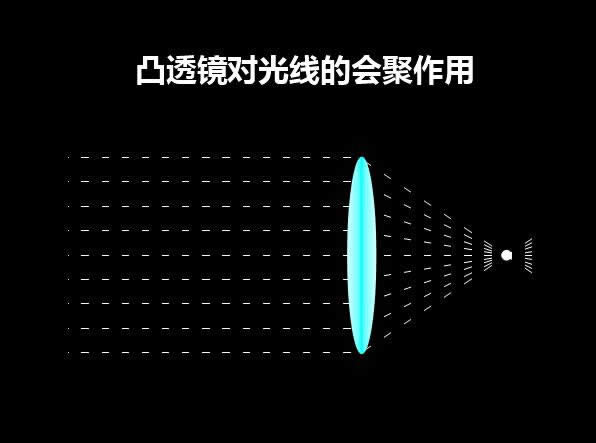
图1
制作方法如下:
1、新建一张空白幻灯片,单击鼠标右键,在弹出菜单里单击“网格和参考线”命令,在弹出的对话框里勾选相关选项(如图2)。

图2
2、仿照凸透镜的形状绘制一个略扁的椭圆,用两种不同的蓝色作垂直渐变填充(如图3)后,将线条设为无色(如图4)。
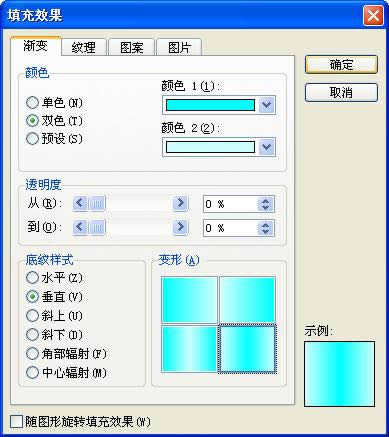
图3

图4
3、按住键拖动鼠标画出一条水平光线后,再按下键拖动光线到合适的位置,复制出一条新的光线,重复拖动,绘制出一组平行光线后,依次单击绘图工具栏里的“绘图/对齐或分布/左对齐”(如图5)和“绘图/对齐或分布/纵向分布”(如图6),将光线排列整齐。
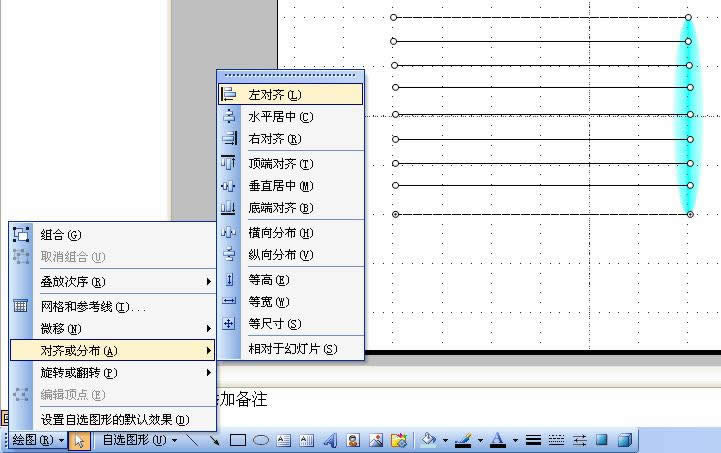
图5
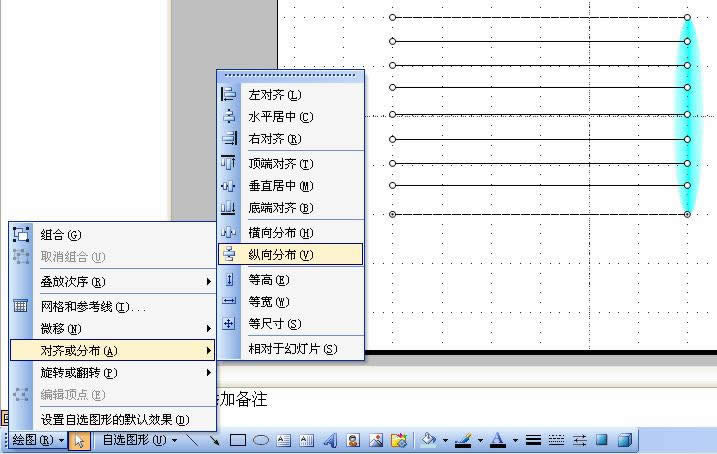
图6
4、绘制出与平行光对应的会聚光线(如图7)后,将所有光线组合(如图8)。
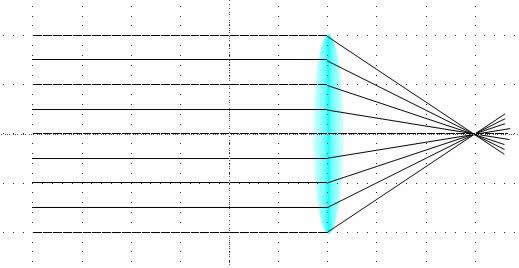
图7
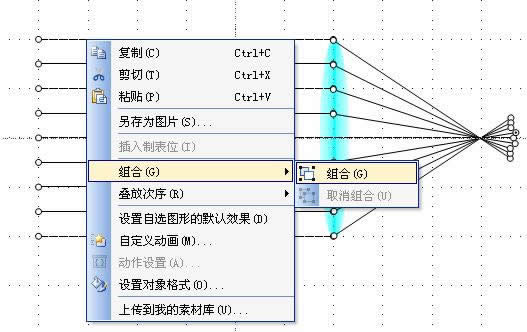
图8
5、绘制出一个细长的矩形,按下键向右重复拖动复制出多个不相连的矩形(如图9),将所有矩形排列整齐后组合为一个整体(如图10)。
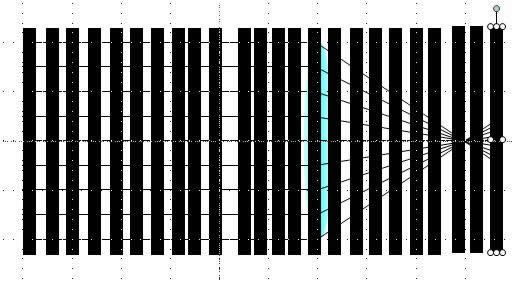
图9
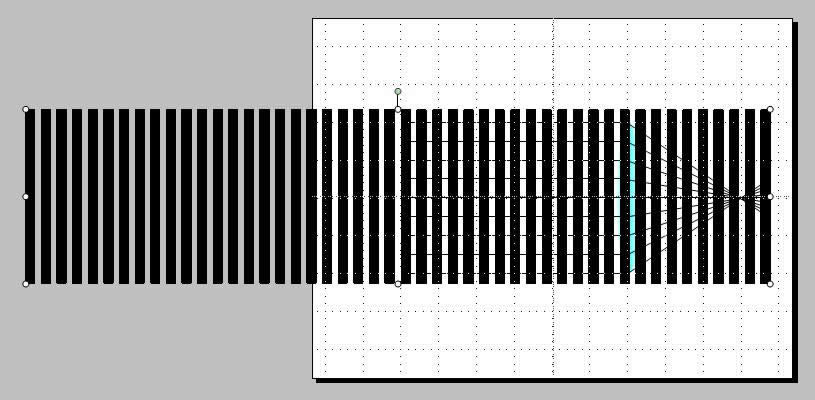
图10
6、选中组合后的矩形,单击鼠标右键,在弹出菜单里单击“自定义动画”命令(如图11),依次单击“自定义动画”窗格里的“添加效果/动作路径/向右”(如图12)完成添加动画后,单击动作路径,向右拖动路径末端的控制点,将其延长(如图13)。
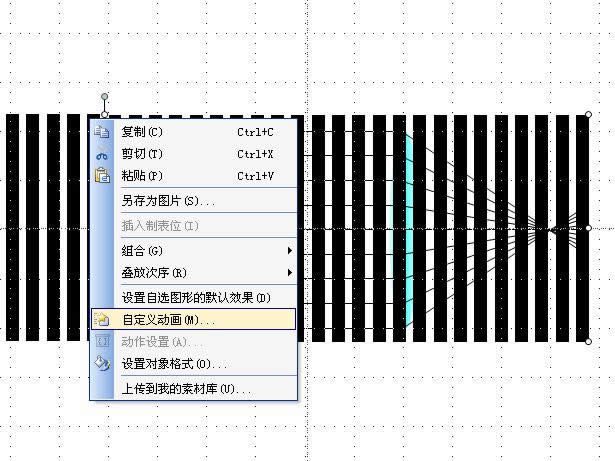
图11
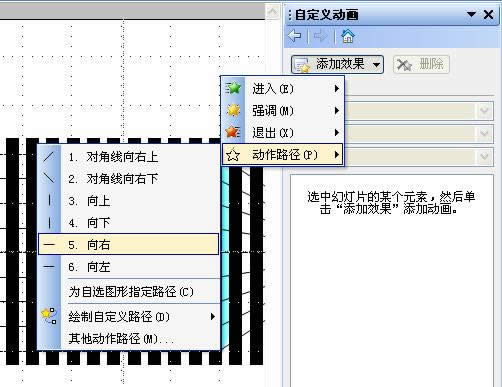
图12
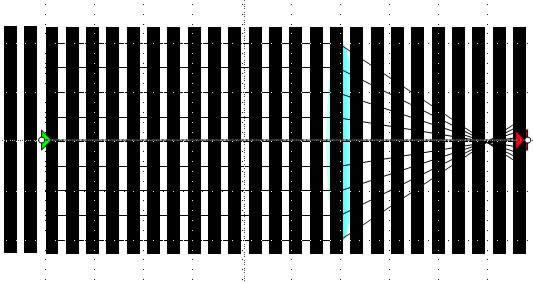
图13
7、双击对应的动画选项,在弹出的“向右”对话框里取消对“平稳开始”、“平稳结束”两个复选项的勾选(如图14)后,单击“计时”标签,设置动画的开始时间为“之前”,速度为“10秒”,重复次数为“直到幻灯片末尾”(如图15)。

图14
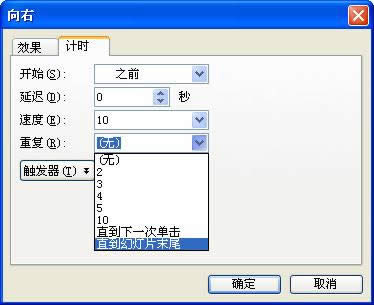
图15
8、在凸透镜上单击鼠标右键,在弹出菜单里依次单击“叠放次序/置于顶层”(如图16)。
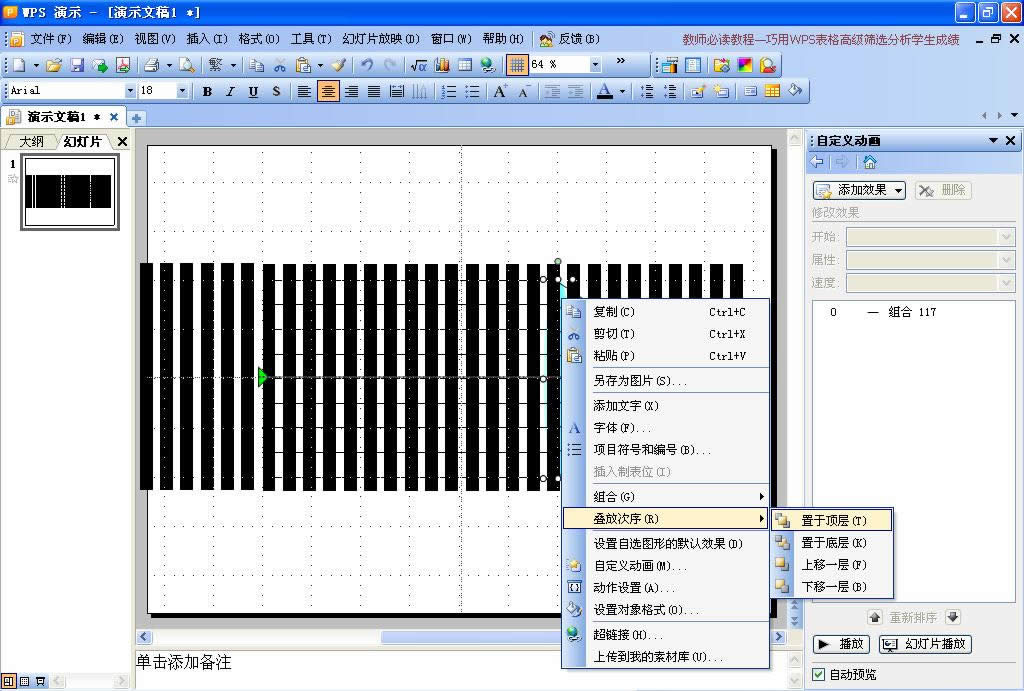
图16
9、选中组合后的光线,单击“绘图”工具栏里的“线型”按钮,调整线条的粗细(如图17)后,将线条颜色设为白色。
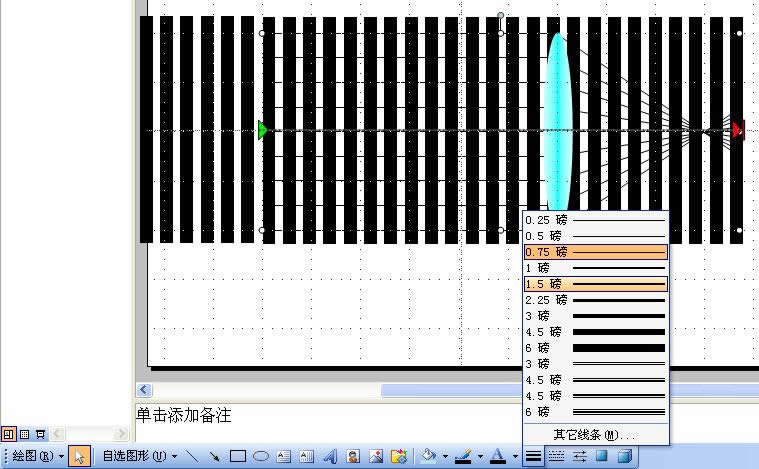
图17
10、在幻灯片的空白处单击鼠标右键,在弹出的菜单里单击“背景”命令,将幻灯片背景设为黑色(如图18)。
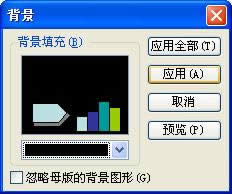
图18
11、按下键放映幻灯片,效果如图19。
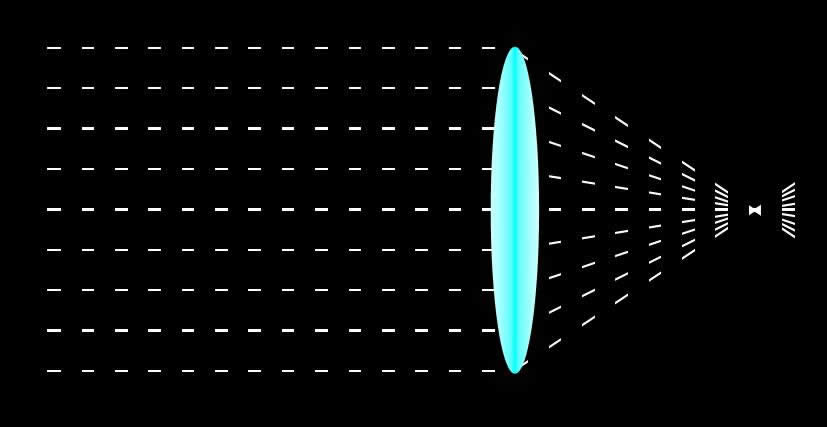
图19
12、按下组合键调整相关对象到合适位置后,为课件添加标题等对象,最终效果如图1。
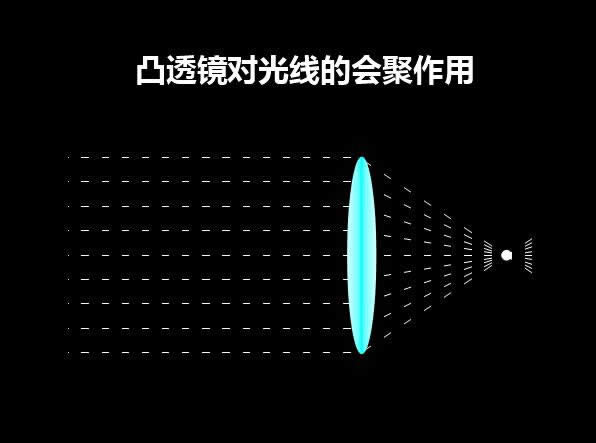
图1
推荐资讯 总人气榜
最新教程 本月人气
- 1手机百度怎么调回白天模式 手机百度调回白天模式图文说明教程图解
- 2钱咖怎么提现 钱咖提现图文说明教程
- 3穿越火线出现Client file corruption detect怎么用驱动人生来处理
- 4qq主面板不显示头像怎么设置 qq面板不显示头像设置图文说明教程
- 5抱抱app怎么玩 抱抱app使用图文说明教程图
- 6百度翻译在线翻译怎么使用 百度翻译在线翻译英语使用图文说明教程
- 7百度翻译怎么 百度翻译好用吗【实用程度点评】
- 8支付宝越洋红包怎么用 支付宝越洋红包使用方法介绍
- 9apple watch应用有哪一些 苹果watch app介绍
- 10researchkit app有哪一些 researchkit app应用介绍
- 11微信摇一摇电视界面在什么地方里 微信摇一摇电视怎么看图文说明教程图解
- 12百度翻译手机app拍照翻译使用方法图文介绍
- 11500元左右的自动选择手机推荐2017 1500元左右自动选择手机排行榜
- 2小米5 plus怎么?小米5 plus设置评测
- 3小米5 plus参数设置:小米5 plus手机参数
- 4小米5 plus价格多少钱?小米5 plus报价
- 5小米note价格多少钱?小米note手机报价
- 6魅族mx2升级flyme4.1图文说明教程及注意事项(附flyme4.1固件官方版下载)
- 7魅族mx2 flyme4.1固件下载地址:flyme4.1 for 魅族mx2官方版下载
- 8魅族mx3 flyme4.1固件下载地址:flyme4.3 for 魅族mx3官方版下载
- 9小米4s跑分多少?小米4s手机跑分性能
- 10小米note参数设置 小米note手机参数
- 11小米note官网地址 小米note手机官方网址
- 12小米note公布会视频完整版 2015小米note公布会视频直播

